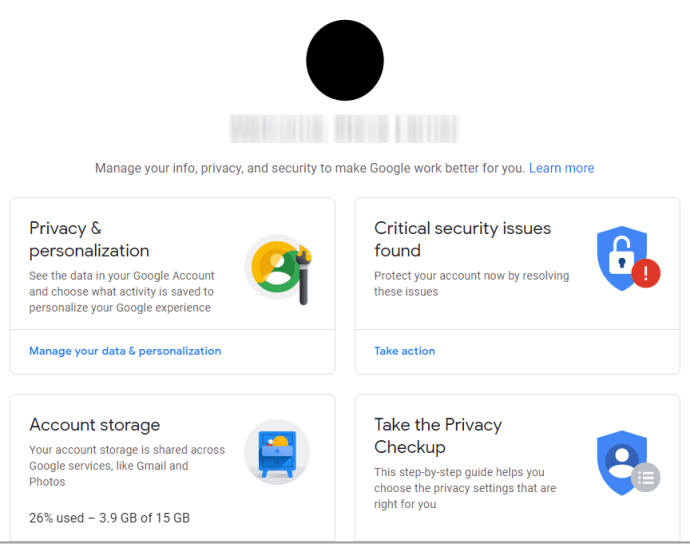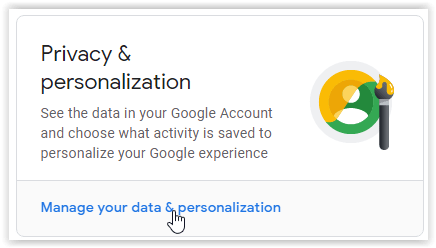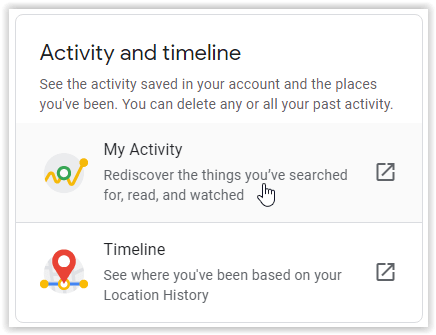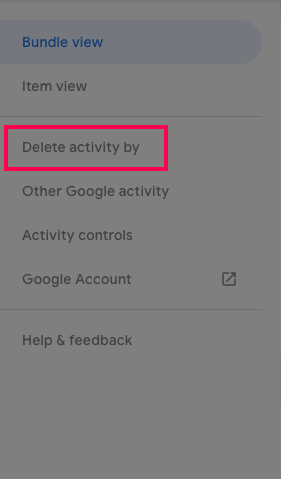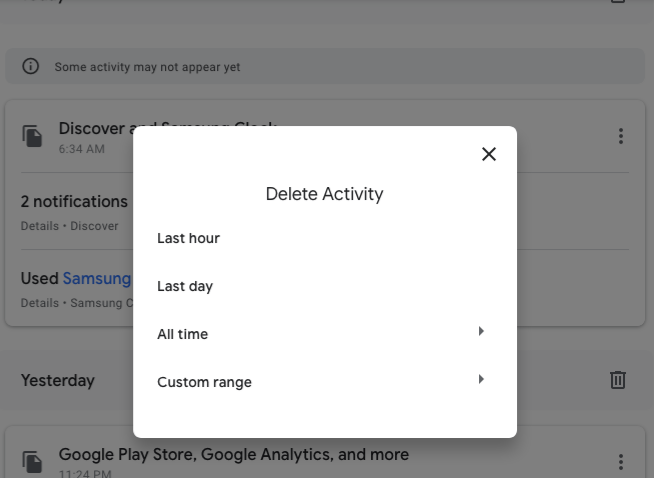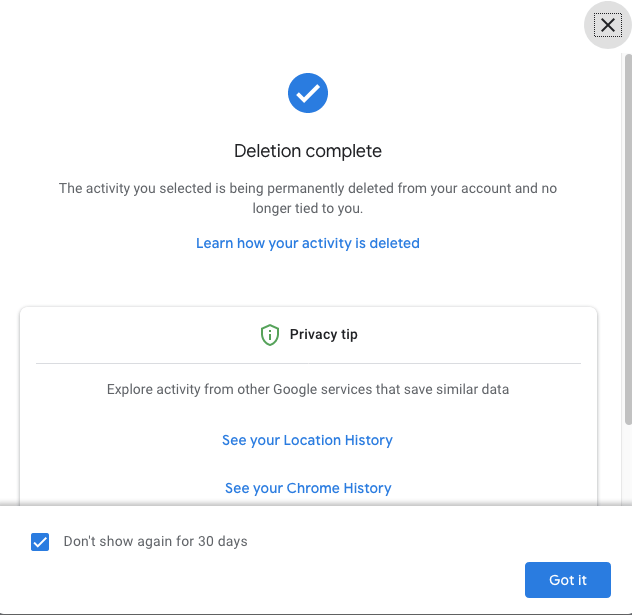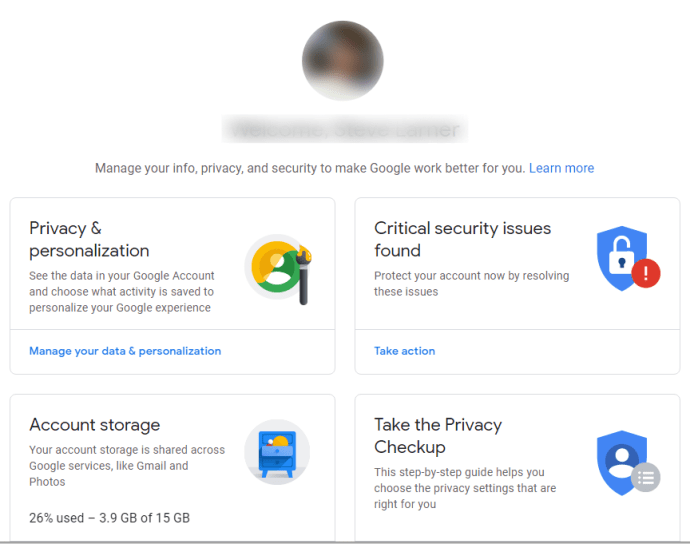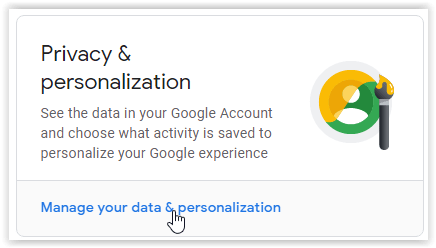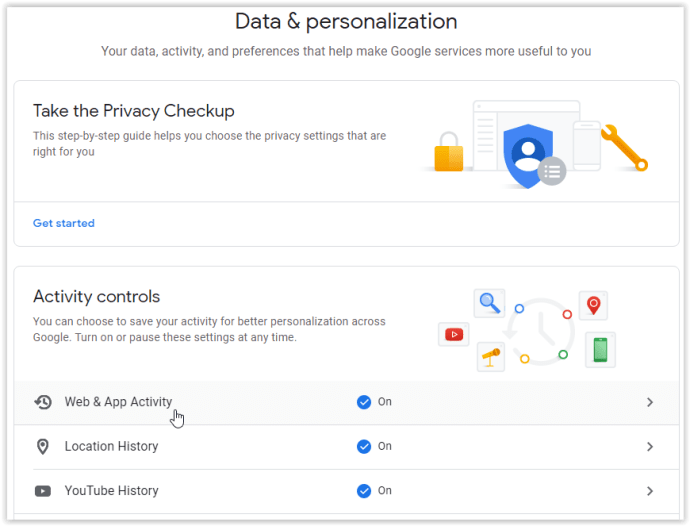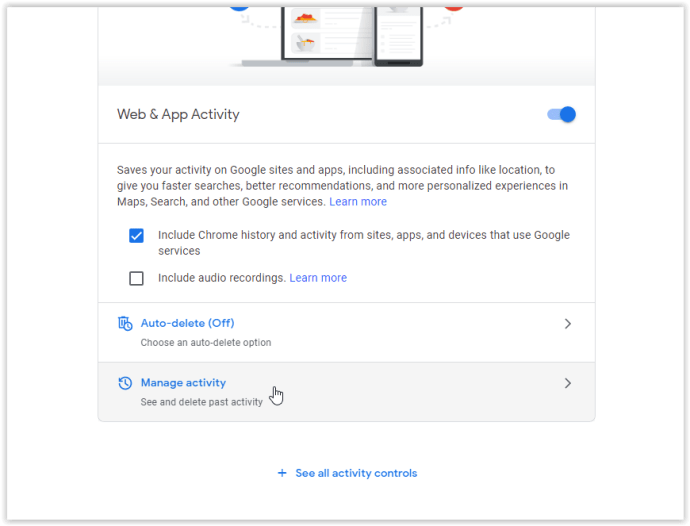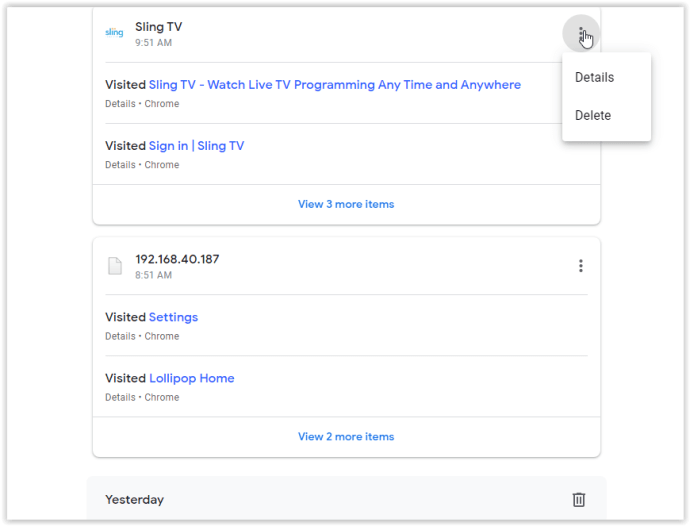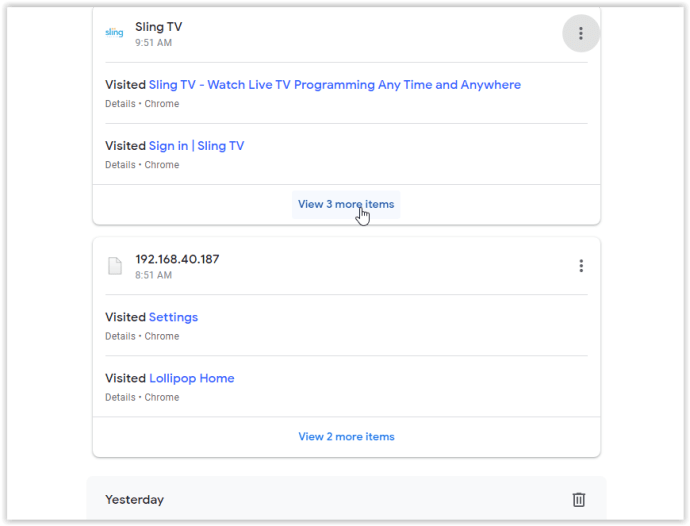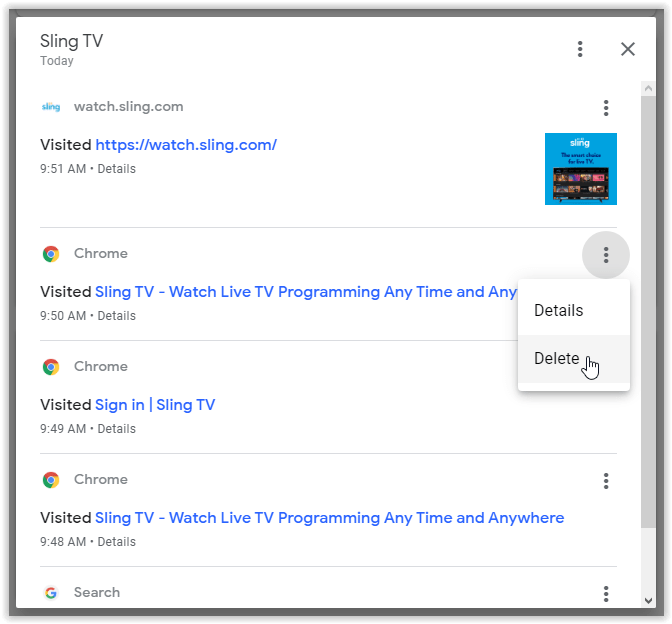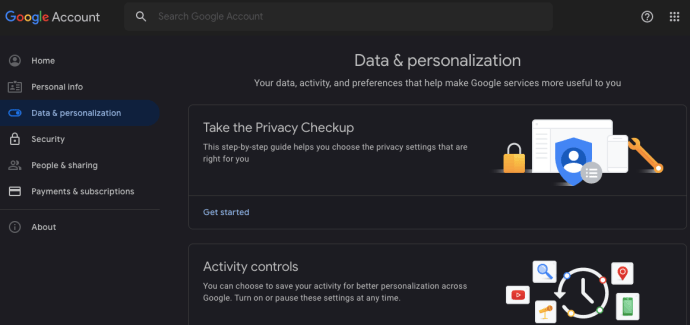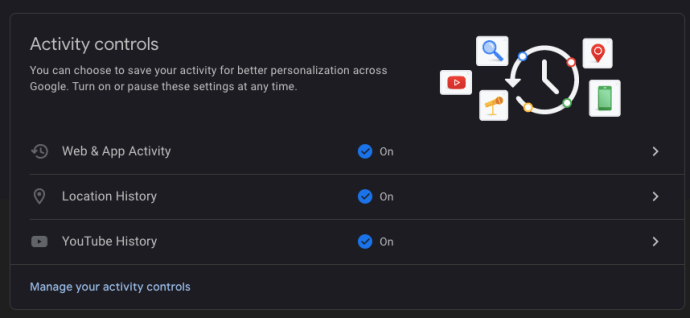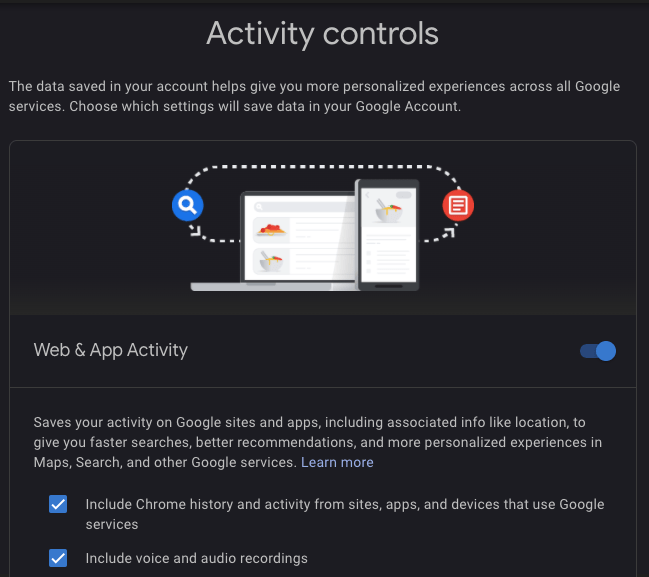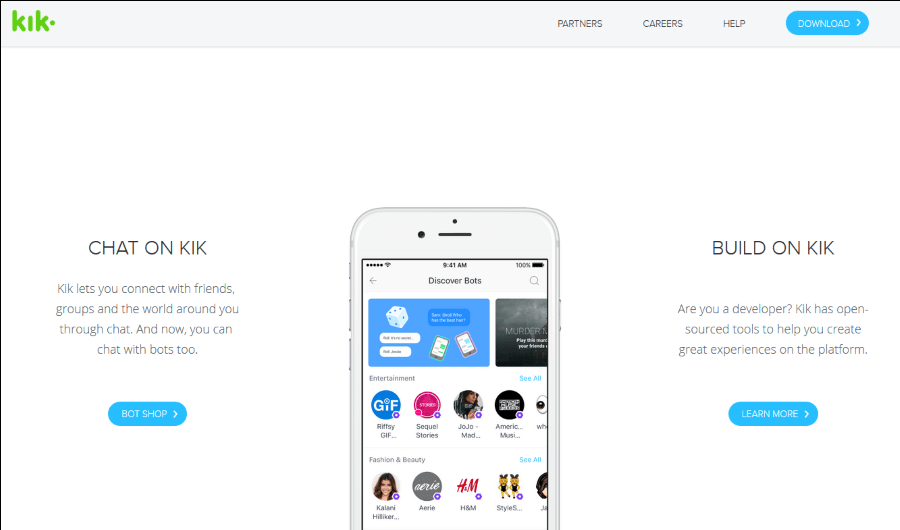Windows10およびmacOS上のGoogleChromeには、閲覧履歴、キャッシュ、サインインデータ、Cookieを削除するオプションがありますが、Googleには、「マイアクティビティ」と呼ばれる、多くの人にはなじみのない別の「データベース」があります。
Google My Activityとは何ですか?
Googleの 「私の活動」 は、多くの場合Googleに関連するブラウジングとアクティビティの履歴の特別なコレクションです。
元は、 「ウェブ履歴」 は、Googleがより良いエクスペリエンスを利用して提供するために、ブラウジングとインターネットアクティビティを保存するために使用された2番目の「データベース」ツールでした。そのツールは最終的に削除され、「マイアクティビティ」にリダイレクトされました。 Googleがより優れた検索機能とエクスペリエンスを提供するために使用した、元々保存されていた検索データ。 現在、古いツールに保存されていたアイテムは「マイアクティビティ」にマージされます。ただし、何らかの方法でGoogleに関連するアイテムのみがそこに保存されます。そのため、Googleの「マイアクティビティ」ツールは、個人的なGoogleエクスペリエンスを向上させるために使用され、Googleに関連する多くのユーザー要素が含まれています。
これで、「マイアクティビティ」ページには検索以上のものが反映されます。コレクションには、検索からクリックしたページ、Google製品ページ、Google Playアクティビティ、YouTubeの履歴、地図情報なども含まれます。この記事では、iOS、Android、macOS、およびWindows 10でその検索履歴をクリアする方法を説明しますが、次の点に注意してください。 「マイアクティビティ」の情報を削除すると、Googleが提供するカスタマイズ/パーソナライズされたサービスや情報が変更される可能性があります。
Googleの「マイアクティビティ」はどのように機能しますか?
特定のトピックで検索を開始し、最小限の単語でさらに検索を実行したことがある場合は、Googleが元の検索に関連する結果を表示していることに気付いたかもしれません。たとえば、「青い車」を検索すると、青い車の結果が得られます。その後、「色付きウィンドウ」を検索すると、色付きウィンドウ(および用語に関連する広告)が付いた青い車が表示され、色付きウィンドウを検索するだけで済みました。
各セッションのGoogleに保存されている検索情報は、Google検索があなたが探していると思われるものを表示するのに役立ちます。 100%正確または正確であることは決してありませんが、違いを生み、検索作業を簡素化します。 Googleデータは、適切な広告、ビデオ、画像などを表示するのにも役立ちます。
PCまたはMacでChromeの検索履歴を削除する方法
Chromeの検索履歴を削除する場合、いくつかのオプションがあります。 Googleの「マイアクティビティ」内のすべてを削除するか、特定のURLを削除できます。 Googleがあなたについて保存した情報を管理する方法は次のとおりです。
オプション#1:すべてを削除する
Google関連の履歴(閲覧、キャッシュ、検索など)をすべて削除する場合、プロセスはかなり簡単です。これはあなたのウェブサイトの履歴を削除することと同じではありません。前に述べたように、あなたは何らかの方法でグーグルに関連するグーグルによって保存されたデータを管理しています。
- Chromeまたはその他のブラウザを開きます。 Googleマイアカウントに移動してログインします。
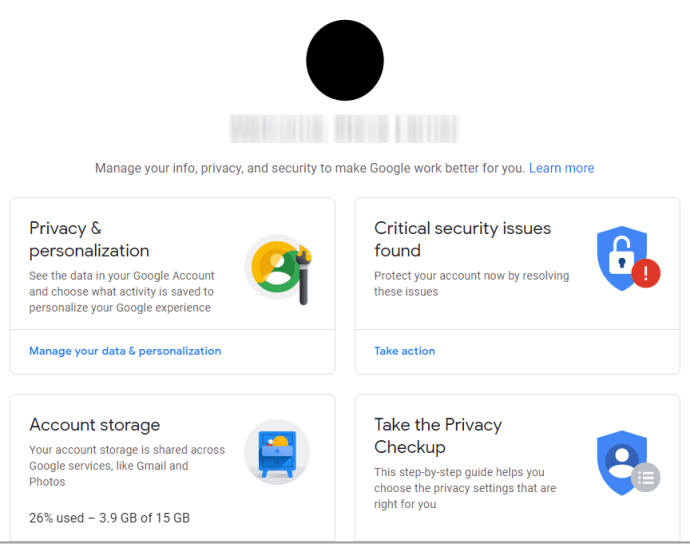
- 探す 「プライバシーとパーソナライズ」 左上隅にあるをクリックし、 「データとパーソナライズを管理します。」
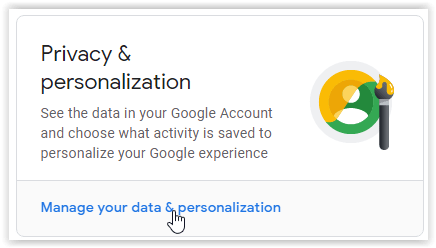
- が表示されるまで下にスクロールします 「活動とタイムライン」 箱。そこに着いたら、をクリックします 「私の活動。」
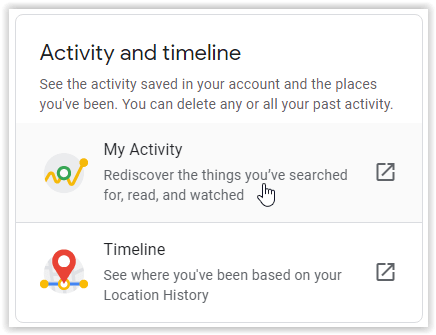
- 完全な検索履歴またはカスタム範囲を削除する場合は、 「アクティビティを削除する」 画面の左側にあります。
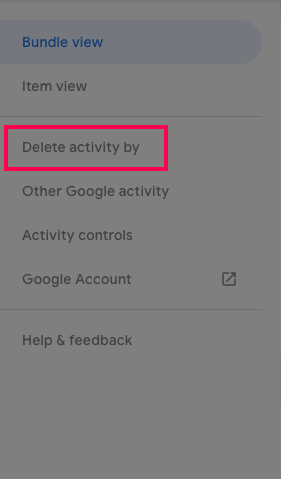
- アクティビティを削除する時間範囲を選択します(「最後の時間」、「最後の日」、「すべての時間」、または「カスタム範囲」。)
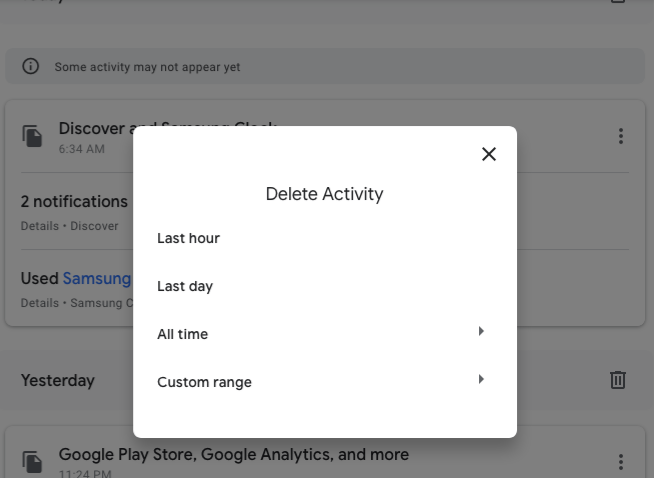
- を選択して選択を確認します "消去。"
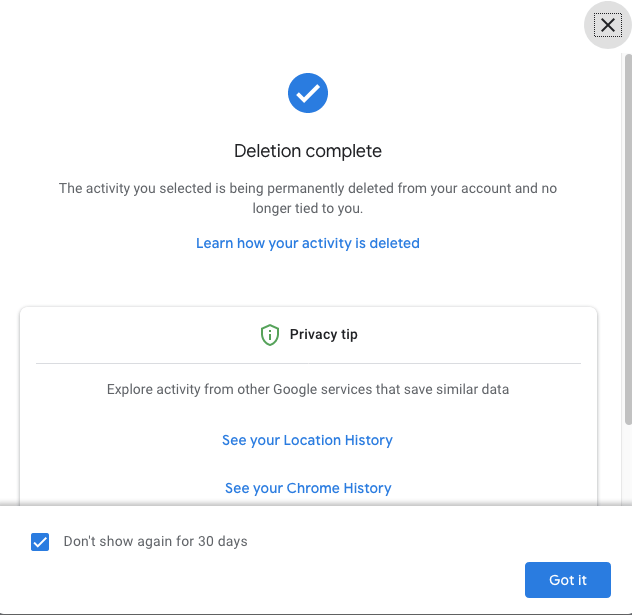
オプション#2:特定のURLを削除する
Googleの「マイアクティビティ」でURLを1つだけ削除する必要があり、すべてを削除したくない場合があります。これがあなたがすることです。
- Chromeまたは別のブラウザを開きます。まだ行っていない場合は、Googleマイアカウントにアクセスしてアカウントにログインします。
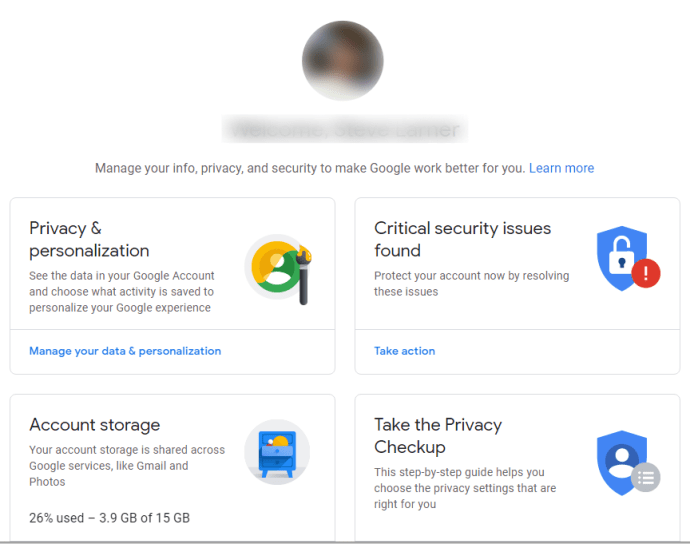
- 探す 「プライバシーとパーソナライズ」 左上隅にあるをクリックし、 「データとパーソナライズを管理します。」
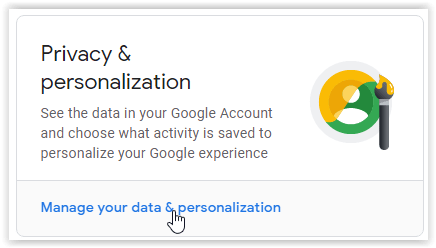
- 下にスクロールして 「アクティビティコントロール」 セクションをクリックしてクリックします 「ウェブとアプリのアクティビティ」。
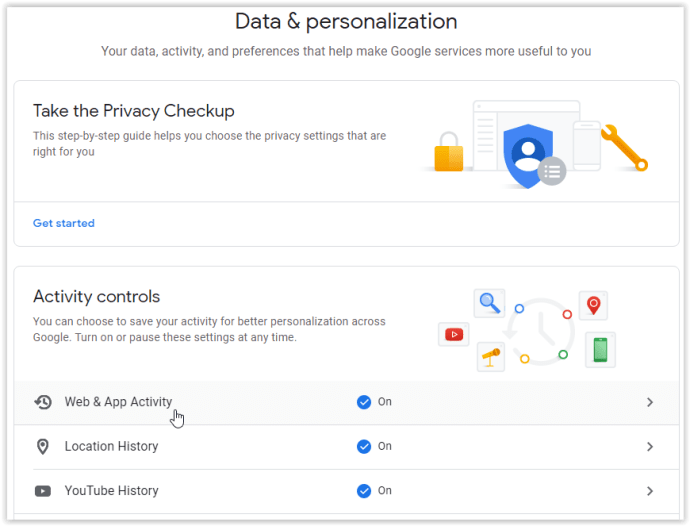
- [アクティビティコントロール]ページを下にスクロールして、[アクティビティの管理]を選択します。
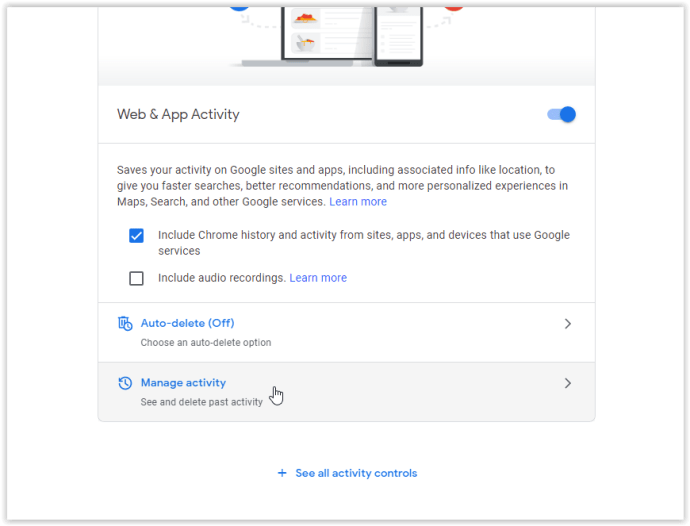
- の中に 「ウェブとアプリのアクティビティ」 ウィンドウで、URLを削除するWebサイト名(Sling TVなど)が見つかるまで下にスクロールします。右側の縦の省略記号アイコンをクリックします。そこから、選択できます "消去" そのセクションのすべてのURLを削除します。 1つまたは2つのURLを削除するだけの場合は、次の手順に進みます。
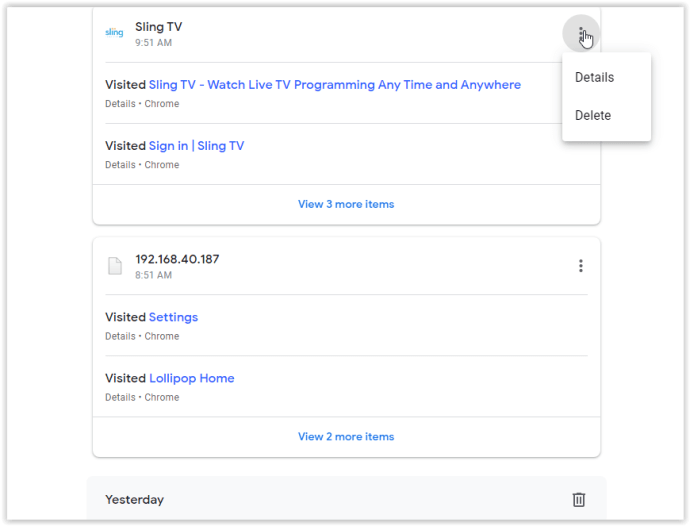
- 何かを削除する前にURL履歴をさらにドリルダウンする場合は、[ 垂直の省略記号と選択 "詳細" ポップアップフレームにすべてのURLを一覧表示する、または 「#その他のアイテムを表示」 リストの一番下にあります。
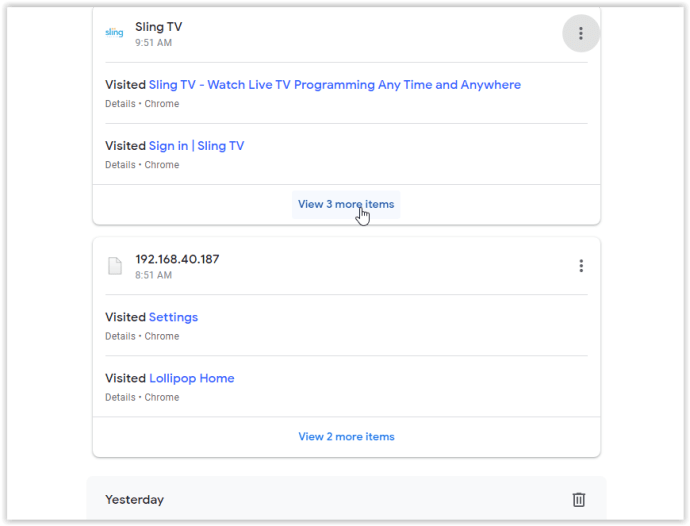
- 特定のURLを削除するには、右側の縦の省略記号アイコンをクリックして、[ "消去。" 詳細情報が必要な場合は、をクリックしてください "詳細" 代わりは。
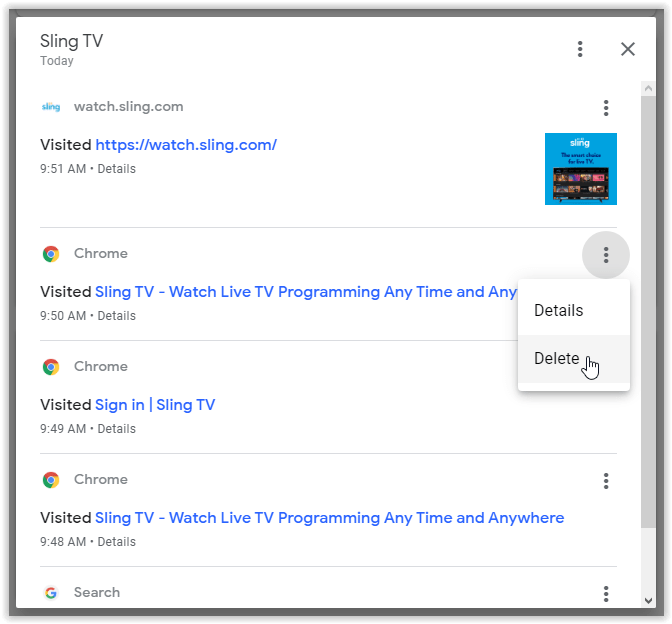
「マイアクティビティ」情報をナビゲートして特定のURLを削除するほかに、削除する特定のアクティビティを探すことができる検索アクティビティボックスがあります。これにより、時間を節約できる可能性があります。
URL /ウェブサイトの履歴をまったく保存したくない場合は、完全にオフにする方法があります。これは、Googleのマイアクティビティページの上部にあります。これがあなたの行動です。
- データとパーソナライズに戻ります。
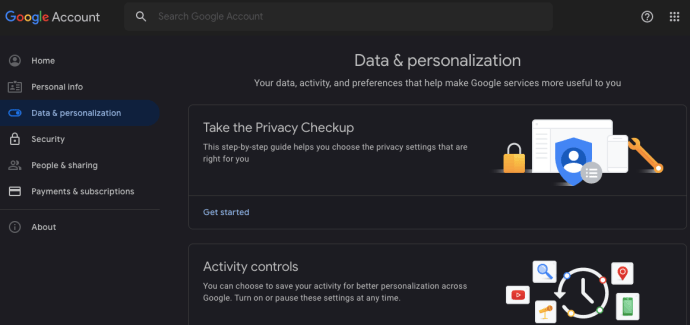
- クリック 「アクティビティコントロールを管理する」 セクションの下部にあります。
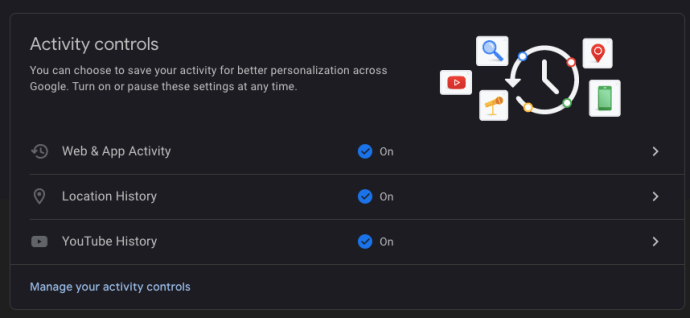
- 中に入ると、「ウェブとアプリのアクティビティ」のスイッチを見つけてオフにします。
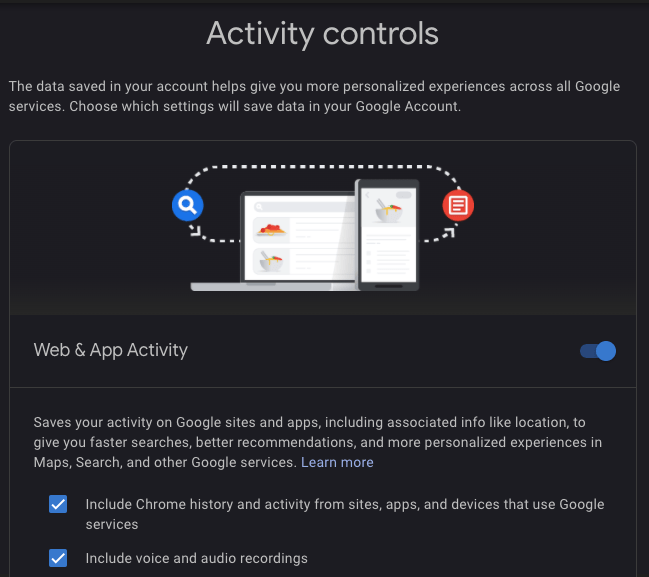
これで、Googleは検索履歴を保存しなくなります。しかし、 Chromeは引き続き、Cookie、閲覧履歴、その他のデータを追跡します。
AndroidでChromeの検索履歴を削除する方法
Chrome forMacおよびWindows10の場合と同様に、ブラウザオプションから直接検索履歴をクリアすることはできません。そのため、Googleアカウントでクリアする必要があります。
すべて削除
Chromeを開き、[マイアクティビティ]に移動します。右上隅にある3つの水平ドットをタップします。
ステップ1

ステップ2
「アクティビティの削除」を選択します。

ステップ3
時間枠として「すべての時間」を選択します。

次に、削除を確認して、数秒待ちます。履歴全体が削除されます。
特定のURLを削除する
ステップ1
Chromeを開き、[マイアクティビティ]に移動します。下にスクロールして、削除するリンクを見つけます。

ステップ2
その横にある3つの水平ドットをタップします。

当日の検索履歴を消去したり、カスタム範囲を作成したりできる定義済みのオプションがあります。
ステップ3
[削除]を選択します。確認ウィンドウがありませんのでご注意ください。

iPhoneでChromeの検索履歴を削除する方法
iPhoneでChromeの検索履歴を削除することは、Androidスマートフォンで削除することと似ています。それでも、わずかな違いがあります。
すべて削除
ステップ1
Chrome、Safari、またはその他のブラウザを開き、[マイアクティビティ]に移動します。

ステップ2
「アクティビティを削除」を選択する前に、3つの水平ドットをタップします

ステップ3
[常時]を選択してから、保持するデータの選択を解除します。選択が完了したら、左下隅にある[次へ]をクリックします。

すべての検索履歴が削除されることが通知されます。それを確認します。
特定のURLを削除する
ステップ1
マイアクティビティに移動します。下にスクロールして、検索エントリのリストを確認します。検索を使用することもできます。
消去したい入り口の横にある3つの横のドットをタップします。

ステップ2
削除を選択すると、確認画面なしでリンクが削除されます。

Googleで検索履歴を削除すると、元に戻すことはできません。
追加のFAQ
Chromeを閉じるときにChromeの検索履歴を自動的にクリアできますか?
Chromeは、ブラウザを終了するたびにCookieを自動的にクリアすることをサポートしていますが、デフォルトでは、キャッシュと検索履歴で同じことを行うことはできません。 ChromeウェブストアにアクセスしてClick&Clean拡張機能をインストールすると、WindowsとMacの回避策があります。
その後、ツールバーの[クリックしてクリーン]をクリックし、[オプション]を選択します。 [その他]セクションで、Chromeを閉じたときに個人データを削除することを選択します。このアクションにより、検索履歴と、ブラウザのキャッシュやCookieを含むその他すべてが削除されることに注意してください。検索履歴のみを削除する場合は、手動で削除する必要があります。
残念ながら、モバイルデバイス用のChromeは拡張機能をサポートしていないため、iPhoneまたはAndroidでClick&Cleanを使用することはできません。唯一のオプションは、Googleアカウントで手動でクリアするか、検索履歴を無効にすることです。
検索の閲覧履歴はどこで確認できますか?
Chromeで行ったすべての検索を表示するには、Google My Activityホームページにアクセスしてログインする必要があります。そこにアクセスすると、最近のすべてのウェブ検索のリストが表示されます。アイテムまたはバンドルの表示オプション、または画面上部の検索ボックスを使用して、それらを探索できます。これは、特定のエントリや、Googleアカウントの作成以降に行ったすべての検索を削除する場合に役立ちます。
削除した後、検索履歴を復元できますか?
誤ってまたは意図的に検索履歴を削除した場合でも、それらを復元する方法はいくつかあります。
Googleアカウントをお持ちの場合は、Google MyActivityにアクセスしてください。このページには、閲覧履歴や検索履歴など、Chromeのすべてのアクティビティが表示されます。ただし、検索履歴をブラウザにインポートして戻すことはできないため、この方法には制限があります。それでも、代わりにシステム回復オプションを使用できます。
1. Windows 10で、[スタート]をクリックし、「リカバリ」と入力します。
2.「システムの復元を開く」を選択します。
3.次のWindowsで、[別の復元ポイントを選択してください]をクリックします。
4.検索履歴を削除する前の日付に復元することを選択します。
5.コンピュータを再起動すると、検索履歴が復元されます。
システムの復元は、Chromeだけでなく、他のプログラムで行った他のすべての変更を元に戻すことを知っておいてください。ただし、ファイルが失われることはありません。
シークレットモードを使用すると、検索履歴が保存されますか?
シークレットモードでは、VPNを使用して現在地を非表示にする必要があります。ただし、Chromeは、Cookie、閲覧履歴、検索履歴など、シークレットモードのアクティビティを追跡しません。アクティビティを追跡したくない場合は、Googleアカウントでの検索を無効にする代わりに、シークレットモードを使用できます。シークレットモードは、Chromeのデスクトップバージョンとモバイルバージョンの両方で利用できます。
Googleの検索履歴はどこでダウンロードできますか?
2015年、Googleは収集したすべてのデータをダウンロードするオプションを導入しました。これには、YouTube検索、Androidプロファイル設定、メール、ロケーション履歴、Chromeが含まれます。これを行う方法は次のとおりです。
1. Google Takeoutにアクセスし、必要に応じてログインします。
2.データの完全なリストが表示されます。デフォルトではすべてが選択されていますが、「すべて選択解除」ボタンがあります。 Chromeを確認し、[すべてのChromeデータが含まれています]を選択します。次に、ダウンロードするブラウザデータを選択します。
3. Googleは警告を表示し、公共のコンピューターにデータをダウンロードするのは危険であることを通知します。 (また、一部の国では、このオプションの使用を制限する法律がある場合があることに注意してください。)
4.「クリエイティブアーカイブ」をクリックします。
5.すべての準備が整うと、Google検索履歴アーカイブをダウンロードするためのリンクが記載されたメールが届きます。
すべてをダウンロードすることにした場合、Googleアカウントを使用していた期間によっては、ファイルが非常に大きくなる(数GB)場合があります。 Google Takeoutは、データをオフラインでバックアップし、安全な場所に保管するための優れた方法です。
検索履歴を管理する
使用しているデバイスに関係なく、Chromeの検索履歴を削除するには、数回クリックまたはタップするだけです。残念ながら、デフォルトでは自動的に実行することはできず、拡張機能は限られたヘルプしか提供しません。また、いくつかの簡単な手順で検索履歴を無効にし、必要に応じてすばやくオンにすることもできます。
Chromeは、デスクトップとモバイルプラットフォームの両方で主要なブラウザですか?どのくらいの頻度で検索履歴を削除する必要がありますか?